Win10系統如何處理切換小鍵盤關閉的問題?
- WBOYWBOYWBOYWBOYWBOYWBOYWBOYWBOYWBOYWBOYWBOYWBOYWB轉載
- 2023-12-22 18:31:191302瀏覽
win10系統是最新系統,很多用戶都喜歡用小鍵盤,可能來到新系統裡發現他關閉了,那麼該怎麼把他重新設定打開呢,下面就一起來看看win10系統小鍵盤關閉的問題怎麼解決吧。

win10系統如何解決切換小鍵盤關閉
1、按下組合鍵「Win R」開啟執行視窗
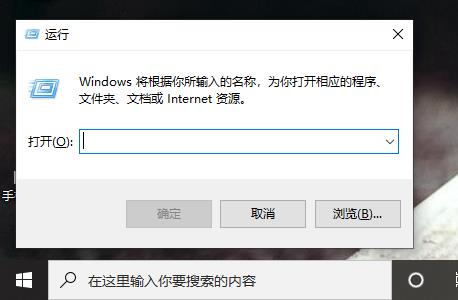
2、在對話列輸入「regedit」點選確定
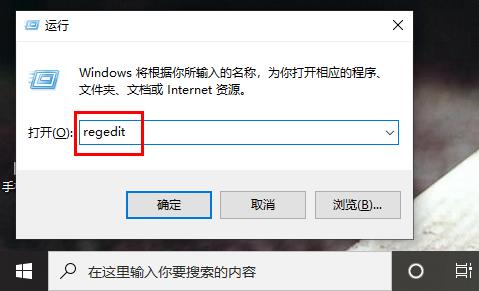
#3、在彈出新視窗中依序點選「HKEY USERS”—>“.DEFAULT”—>“Control Panel”—>“Keyboard”
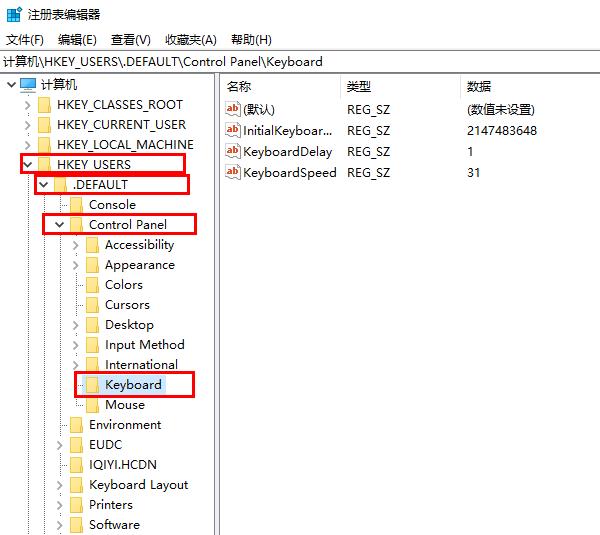
4、點擊右側選項中“InitialKeyboardIndicators”進行編輯
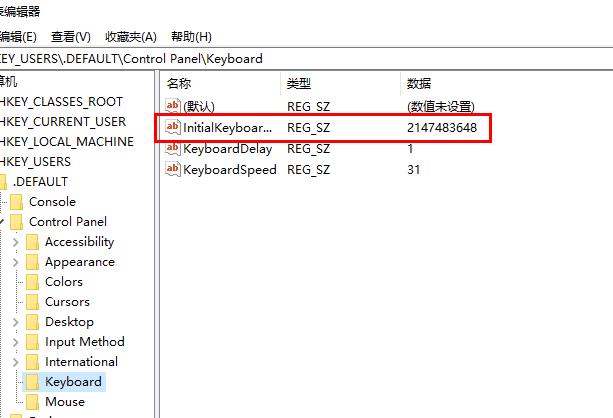
5、在「數值資料中輸入」「2或80000002」即可
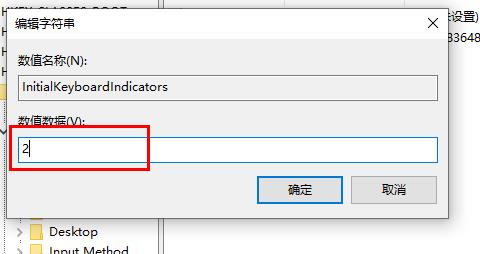
以上是Win10系統如何處理切換小鍵盤關閉的問題?的詳細內容。更多資訊請關注PHP中文網其他相關文章!
陳述:
本文轉載於:somode.com。如有侵權,請聯絡admin@php.cn刪除
上一篇:什麼是Win10 UWP?下一篇:什麼是Win10 UWP?

